TreeViewとは?
TreeViewとは,階層構造を表すことのできるコントロールです。ちょうどWindowsのファイルエクスプローラーのような感じです。フォルダーの下にフォルダーがあって,その下にファイルがあるみたいな感じで,階層構造になっていますよね。そういう親のしたに子がいて,さらにその子にも子階層があるというような構造をツリー構造(木構造)といい,それを見た目に表すことのできるコントロールという事になります。
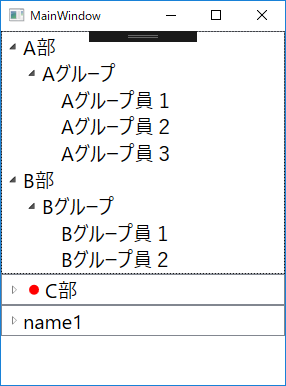
TreeViewの書き方
TreeViewの書き方には,あらかじめ表示する内容が決まっている場合等に利用できる「静的」なやり方と,データバインドを使用した「動的」な設定の仕方があります。
静的な書き方
XamlでTreeViewの中にTreeViewItemを作ることで,一つの階層を作ることができます。そのTreeViewItemにもさらにTreeViewItemを作成することができ,その繰り返しにより,親子関係を定義します。階層に表示される文言はHeaderに設定します。
<TreeView FontSize="20">
<TreeViewItem Header="A部">
<TreeViewItem Header="Aグループ">
<TreeViewItem Header="グループ員1"/>
<TreeViewItem Header="グループ員2"/>
<TreeViewItem Header="グループ員3"/>
</TreeViewItem>
</TreeViewItem>
</TreeView>
- TreeViewItemの中にTreeViewItemを作ることで,親子階層になる
- TreeViewItemのHeaderが階層のタイトルになる
実行例
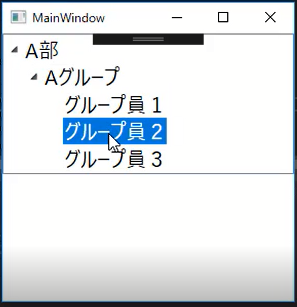
TreeViewItem.Headerを利用することで,文言の部分をマーク付きの文言にするなどの加工が簡単に行えます。
<TreeView FontSize="20">
<TreeViewItem>
<TreeViewItem.Header>
<StackPanel Orientation="Horizontal">
<Ellipse Height="10"
Width="10"
Margin="6"
Fill="Red"/>
<TextBlock Text="B部"/>
</StackPanel>
</TreeViewItem.Header>
<TreeViewItem Header="グループ員1"/>
</TreeViewItem>
</TreeView>
- TreeViewItemに直接Headerを指定せず,Headerを定義
- HeaderにStackPanelを定義し,任意のコントロールを配置
- 赤い丸の右にテキストブロックで文言を表示
実行例
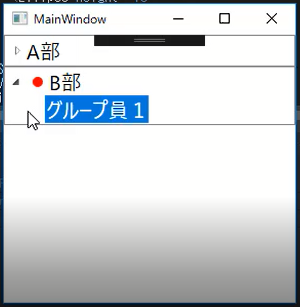
データバインディングを使った動的な設定例
///
/// MainWindow.xaml の相互作用ロジック
///
public partial class MainWindow : Window
{
private ObservableCollection _dtos = new ObservableCollection();
public MainWindow()
{
InitializeComponent();
var dto1 = new Dto("Name1");
dto1.Dtos.Add(new Dto("Name1-1"));
dto1.Dtos.Add(new Dto("Name1-2"));
_dtos.Add(dto1);
CTreeView.ItemsSource = _dtos;
}
}
public sealed class Dto
{
public Dto(string name)
{
Name = name;
}
public string Name { get; set; }
public List Dtos { get; set; } = new List();
}
- まずデータバインディングを行うための型となるクラスを作成します。ここではDtoとしています。
- Dtoは階層名を表示するためのNameプロパティと,自分自身の子階層を表すDtosのプロパティがあります。
- Dtosのプロパティは,親階層と同じDtoクラスのListになっています。
- PrivateフィールドにDtoのリストを生成しています(_dtos)。これがTreeViewのItemsSourceとなります。
- dto1を生成しています。これは親階層のNameを「Name1」とし,その子階層を「Name1-1」「Name1-2」としています。
- dto1を_dtosにAddし,それをCTreeViewのItemsSourceにセットしています。
<TreeView x:Name="CTreeView" FontSize="20">
<TreeView.ItemTemplate>
<HierarchicalDataTemplate DataType="local:Dto"
ItemsSource="{Binding Dtos}">
<TextBlock Text="{Binding Name}"/>
</HierarchicalDataTemplate>
</TreeView.ItemTemplate>
</TreeView>
- TreeViewの名前をCTreeViewにしています。
- ItemTemplateとHierarchicalDataTemplateのエリアを作成
- HierarchicalDataTemplateのDataTypeに階層の型となるクラス名「Dto」を指定します
- ItemsSourceにはDtoの子階層のプロパティ名を指定します「Dtos」
- 階層名として表示するエリアをTextBlockで表示するためにNameをBindingします
実行結果
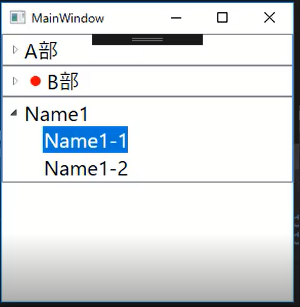
サンプルコード全体
<Window x:Class="WPF023.MainWindow"
xmlns="http://schemas.microsoft.com/winfx/2006/xaml/presentation"
xmlns:x="http://schemas.microsoft.com/winfx/2006/xaml"
xmlns:d="http://schemas.microsoft.com/expression/blend/2008"
xmlns:mc="http://schemas.openxmlformats.org/markup-compatibility/2006"
xmlns:local="clr-namespace:WPF023"
mc:Ignorable="d"
Title="MainWindow" Height="300" Width="300">
<Grid>
<StackPanel>
<TreeView FontSize="20">
<TreeViewItem Header="A部">
<TreeViewItem Header="Aグループ">
<TreeViewItem Header="グループ員1"/>
<TreeViewItem Header="グループ員2"/>
<TreeViewItem Header="グループ員3"/>
</TreeViewItem>
</TreeViewItem>
</TreeView>
<TreeView FontSize="20">
<TreeViewItem>
<TreeViewItem.Header>
<StackPanel Orientation="Horizontal">
<Ellipse Height="10"
Width="10"
Margin="6"
Fill="Red"/>
<TextBlock Text="B部"/>
</StackPanel>
</TreeViewItem.Header>
<TreeViewItem Header="グループ員1"/>
</TreeViewItem>
</TreeView>
<TreeView x:Name="CTreeView" FontSize="20">
<TreeView.ItemTemplate>
<HierarchicalDataTemplate DataType="local:Dto"
ItemsSource="{Binding Dtos}">
<TextBlock Text="{Binding Name}"/>
</HierarchicalDataTemplate>
</TreeView.ItemTemplate>
</TreeView>
</StackPanel>
</Grid>
</Window>
using System.Collections.Generic;
using System.Collections.ObjectModel;
using System.Windows;
namespace WPF023
{
///
/// MainWindow.xaml の相互作用ロジック
///
public partial class MainWindow : Window
{
private ObservableCollection _dtos = new ObservableCollection();
public MainWindow()
{
InitializeComponent();
var dto1 = new Dto("Name1");
dto1.Dtos.Add(new Dto("Name1-1"));
dto1.Dtos.Add(new Dto("Name1-2"));
_dtos.Add(dto1);
CTreeView.ItemsSource = _dtos;
}
}
public sealed class Dto
{
public Dto(string name)
{
Name = name;
}
public string Name { get; set; }
public List Dtos { get; set; } = new List();
}
}
- C#WPFの道#1!WPFのプロジェクト作成方法をわかりやすく解説!
- C#WPFの道#2!StackPanelの使い方をわかりやすく解説!
- C#WPFの道#3!Gridの使い方をわかりやすく解説!
- C#WPFの道#4!コントロールの名前の付け方をわかりやすく解説!
- C#WPFの道#5!イベントの定義の仕方をわかりやすく解説!
- C#WPFの道#6!リソースとStaticResourceの定義と使い方をわかりやすく解説!
- C#WPFの道#7!コントロールのスタイル定義のやり方をわかりやすく解説!
- C#WPFの道#8!グループごとのスタイル定義とBasedOnでの継承のやり方!
- C#WPFの道#9!SQLiteの使い方をわかりやすく解説!
- C#WPFの道#10!ListViewの使い方をわかりやすく解説!
- C#WPFの道#11!ListViewのフィルタリングの方法を解説!
- C#WPFの道#12!SQLiteとListViewでマスタ設定画面の作成!
- C#WPFの道#13!Buttonに画像と文字を並べる方法とRepeatButtonとToggleButton
- C#WPFの道#14!CheckBoxとIsThreeState、Indeterminateの使い方
- C#WPFの道#15!RadioButtonの書き方と使い方を解説
- C#WPFの道#16!Expanderの書き方と使い方を解りやすく解説
- C#WPFの道#17!GroupBoxの書き方と使い方を解りやすく解説
- C#WPFの道#18!Slider(スライダー)の書き方と使い方を解りやすく解説
- C#WPFの道#19!ProgressBarの書き方と使い方を解りやすく解説
- C#WPFの道#20!ComboBoxの書き方と使い方を解りやすく解説
- C#WPFの道#21!ListBoxの書き方と使い方を解りやすく解説
- C#WPFの道#22!TabControlの書き方と使い方を解りやすく解説
- C#WPFの道#23!TreeViewの書き方と使い方を解りやすく解説
- C#WPFの道#24!TextBlock,TextBoxの改行と文字の加工を解説
- C#WPFの道#25!Menuの書き方と使い方をわかりやすく解説!
- C#WPFの道#26!ToolBarの書き方と使い方をわかりやすく解説!
- C#WPFの道#27!StatusBarの書き方と使い方をわかりやすく解説!
- C#WPFの道#28!WrapPanelの書き方と使い方をわかりやすく解説!
- C#WPFの道#29!DockPanelの書き方と使い方をわかりやすく解説!
- C#WPFの道#30!Canvasの書き方と使い方をわかりやすく解説!

